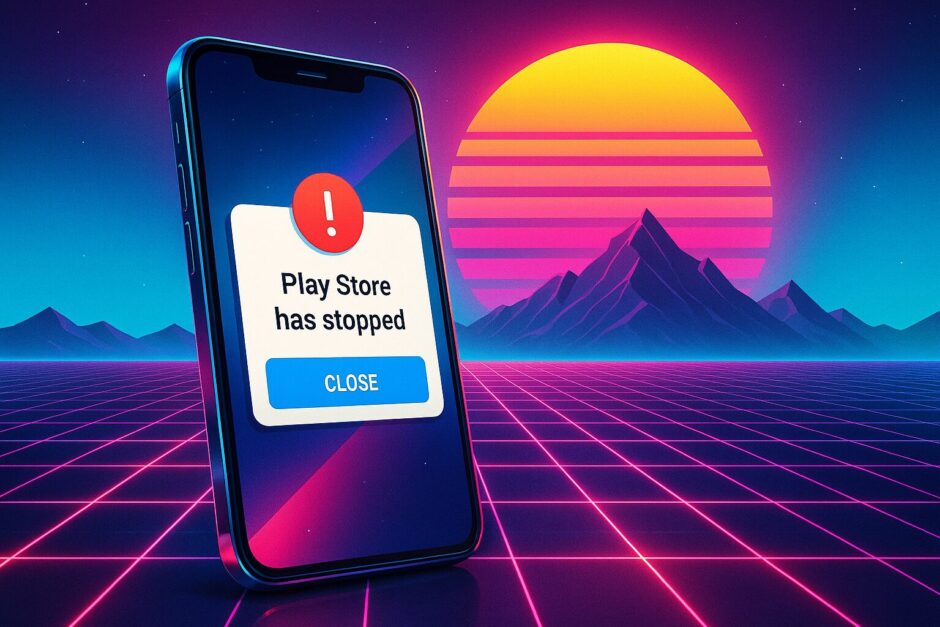こんにちは!スマホの総合情報サイト「すまおじ」の管理人です!
スマホでアプリをダウンロードしようと思ったら「問題が発生したためPlayストアを終了します」って表示されて困ったことありませんか?
このエラーメッセージが何度も出て、せっかく欲しいアプリがダウンロードできないとホントにイライラしますよね。
でも安心してください!
実はこのトラブル、いくつかのシンプルな対処法で解決できることが多いんです。
今回はPlayストアのデータ削除からGoogleアカウントの再同期まで、効果的な解決策を調べてみました!
Playストアのデータ削除で解決するの?
Playストアが突然終了してしまうエラーで最も効果的とされているのが、アプリのキャッシュとデータを削除する方法です。
キャッシュというのは、アプリが素早く動くために一時的に保存しているデータのことで、これが溜まりすぎると動作がもっさりしたり、エラーの原因になったりするんですね。
データ削除も同じように、アプリの設定情報をリセットして初期状態に戻す作業になります。
手順はとてもシンプルで、スマホの設定画面からアプリ一覧を開いて「Google Playストア」を選択します。
1. 設定をタップ
2. アプリもしくはアプリケーションを選択
3. Google Playストアをタップ
4. ストレージを選択
5. キャッシュを削除をタップ
6. データを消去をタップ
この作業が終わったら、一度スマホを再起動してみてください。
多くの場合、これだけでエラーが解消されることがあります。
ただし、データを削除するとPlayストアの設定が初期化されるので、再度ログインが必要になる場合もあります。
アップデートのアンインストールって何なの?
データ削除でも解決しなかった場合は、Playストアのアップデートをアンインストールする方法を試してみましょう。
これは少し難しそうに聞こえますが、要するにPlayストアアプリを工場出荷時の状態に戻す作業です。
スマホには最初からPlayストアが入っていて、後から追加されたアップデート部分だけを取り除くイメージですね。
先ほどと同じように設定からGoogle Playストアのアプリ情報画面を開きます。
1. 設定をタップ
2. アプリもしくはアプリケーションを選択
3. Google Playストアをタップ
4. 画面右上のメニューから「アップデートのアンインストール」を選択
5. アンインストールを実行
アンインストールが完了したら、Playストアアプリを一度開いて閉じてください。
しばらくするとWiFi環境であれば自動的にアプリが最新版に更新されます。
この方法でエラーが解消されているか確認してみましょう。
Googleアカウントの再同期で直るの?
アプリ側の対処を試してもダメな場合は、Googleアカウントの同期に問題がある可能性も考えられます。
同期というのは、スマホとGoogleのサーバー間でデータをやり取りして最新の状態を保つ機能のことです。
この同期がうまくいかないと、Playストアでエラーが発生することもあるんです。
Googleアカウントの再同期は設定画面から行えます。
1. 設定アプリを開く
2. パスワードとアカウントをタップ
3. Googleアカウントを選択
4. アカウントの同期をタップ
5. 各項目のスイッチをオンにする
6. 今すぐ同期を実行
機種によっては「アカウント」や「アカウントとバックアップ」という名前で表示される場合もあります。
同期が完了したら、再度Playストアを開いてエラーが解消されているかチェックしてみてください。
システムアップデートも関係あるの?
意外と見落としがちなのが、Android本体のシステムアップデートです。
特にGoogle Playシステムアップデートは、Playストアの動作に直接影響することがあります。
このアップデートは自動でダウンロードされますが、適用には再起動が必要で、再起動の通知が来ないため放置されがちなんです。
システムアップデートの確認方法は以下の通りです。
1. 設定アプリを開く
2. セキュリティとプライバシーをタップ
3. システムとアップデートを選択
4. Google Playシステムアップデートをタップ
5. アップデートがあれば「ダウンロードとインストール」をタップ
6. 再起動が必要な場合は「今すぐ再起動」をタップ
アップデートが完了したら、Playストアのエラーが改善されているか確認してみましょう。
その他に試してみたい対処法
上記の方法でも解決しない場合は、アドブロック系やセキュリティ系のアプリが影響している可能性があります。
広告をブロックするアプリやウイルス対策アプリが、Playストアの正常な動作を妨げることがあるんです。
そういったアプリをインストールしている場合は、一時的に機能をオフにしたり、アンインストールして様子を見てみてください。
また、端末の再起動だけでも解決することもあります。
シンプルですが、メモリがリフレッシュされてサクサク動くようになることも多いです。
どの方法を試す場合も、WiFiなどの安定したネット環境で行うのがおすすめです。
これらの対処法を順番に試していけば、多くの場合でPlayストアのエラーは解消されるはずです。
それでもダメな場合は、Googleのサポートに相談してみるのも一つの手段ですね。